 Yazıcı Kafasının Durumunu Kontrol Etme
Yazıcı Kafasının Durumunu Kontrol Etme

Çıktılarda Bulanık veya Flu/İzler veya Çizgiler/Hatalı veya Akmış Renkler gibi sorunlar varsa, yazıcı kafasını değiştirmeniz gerektiğinden emin olmak için 1. adımdan 6. adıma kadar adımları sırasıyla izleyin.
 Yazdırma Bulanık
Yazdırma Bulanık
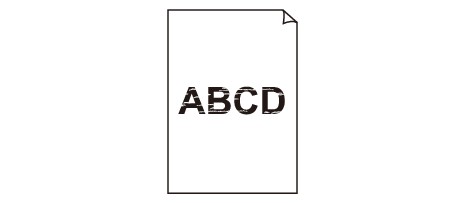

 Beyaz Çizgiler Var
Beyaz Çizgiler Var
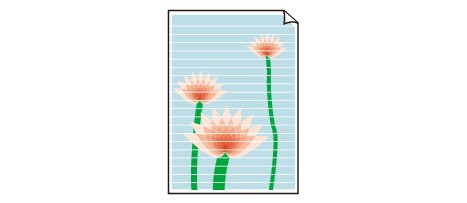

 Renkler Yanlış
Renkler Yanlış
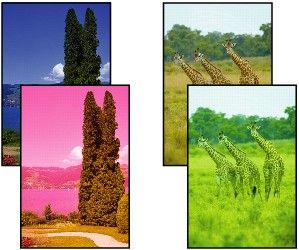
-
Adım1 Püskürtme ucu denetim desenini yazdırın.
Püskürtme ucu denetim desenini yazdırdıktan sonra deseni inceleyin.
-
Yazıcıdan
-
Bilgisayardan
-
Windows için:
-
macOS için:
-
Desen düzgün bir şekilde yazdırılmadıysa sonraki adıma gidin.
-
-
Adım2 Yazıcı kafasını temizleyin.
Yazıcı kafasını temizledikten sonra püskürtme ucu denetim desenini yazdırın ve sonucu kontrol edin.
-
Yazıcıdan
-
Bilgisayardan
-
Windows için:
-
macOS için:
-
Halen iyileşme yoksa sonraki adıma geçin.
-
-
Adım3 Yazıcı kafasını tekrar temizleyin.
Yazıcı kafasını tekrar temizledikten sonra püskürtme ucu denetim desenini yazdırın ve sonucu kontrol edin.
Halen iyileşme yoksa sonraki adıma geçin.
-
Adım4 Yazıcı kafasını yoğun şekilde temizleyin.
Yazıcı kafasını derin şekilde temizledikten sonra püskürtme ucu denetim desenini yazdırın ve sonucu kontrol edin.
-
Yazıcıdan
-
Bilgisayardan
-
Windows için:
-
macOS için:
-
İyileşme yoksa yazıcıyı kapatın, 24 saatten uzun süre bekleyin ve sonraki adıma geçin.
-
-
Adım5 Yazıcı kafasını tekrar derin şekilde temizleyin.
Yazıcı kafasını tekrar derin şekilde temizledikten sonra püskürtme ucu denetim desenini yazdırın ve sonucu kontrol edin.
 Not
Not-
Mürekkep tüpüne biraz hava girebilir, bu bir arıza değildir. Püskürtme ucu denetim deseni doğru şekilde yazdırıldıysa sorun yoktur.
Hâlâ mürekkep gelmiyorsa aşağı bakın ve Yazıcı Kafsndk Mür. Değiştirme (Replace Ink in Print Head) işlemini gerçekleştirin.
-
Yazıcı Kafsndk Mür. Değiştirme (Replace Ink in Print Head) işlemi gerçekleştirildikten sonra bile püskürtme ucu kontrol deseni doğru yazdırılmıyorsa yazıcı kafasının değiştirilmesiyle sorun çözülebilir.
Ayrıntılar için bkz. kafa değiştirme işleminin ayrıntıları.

